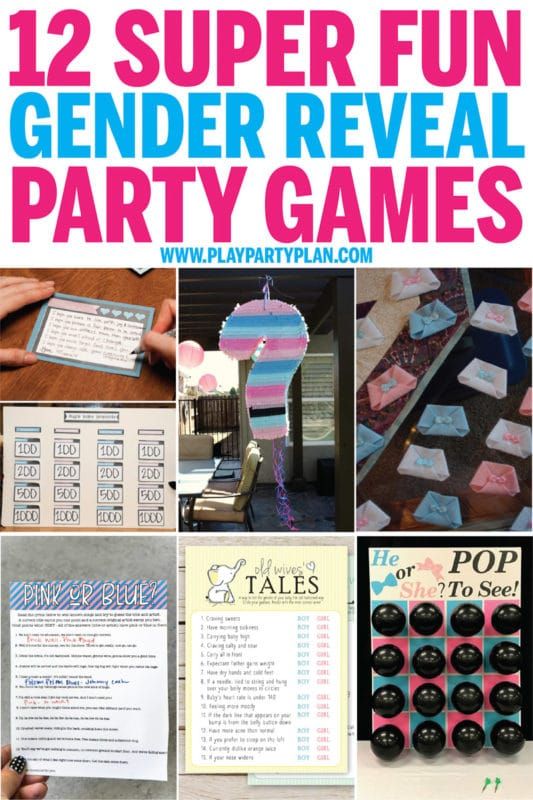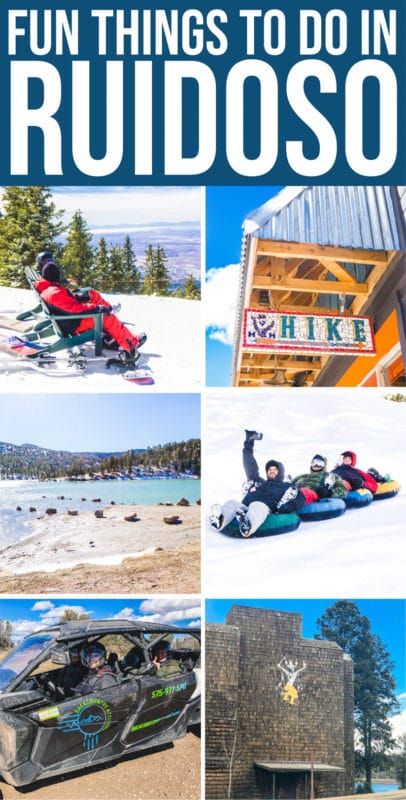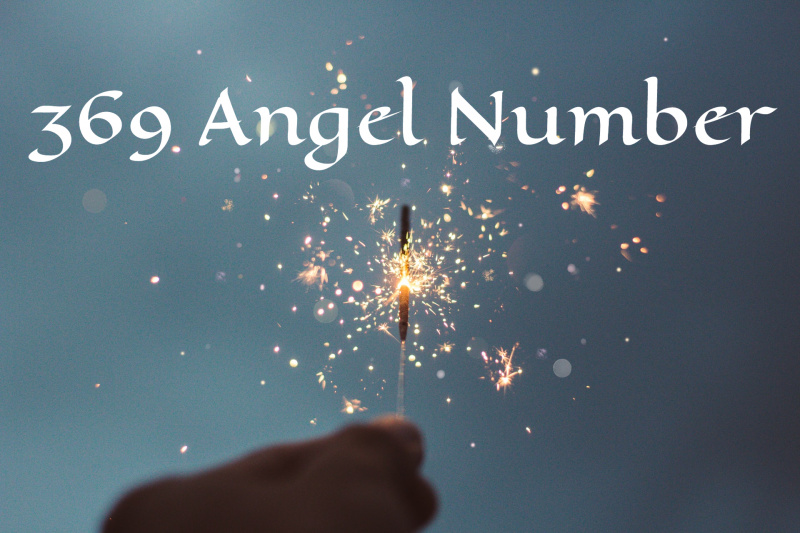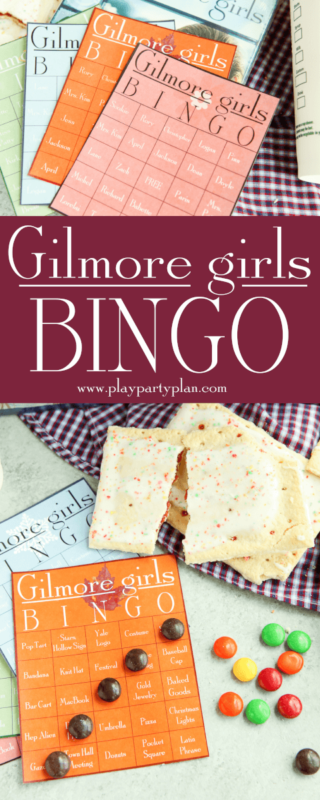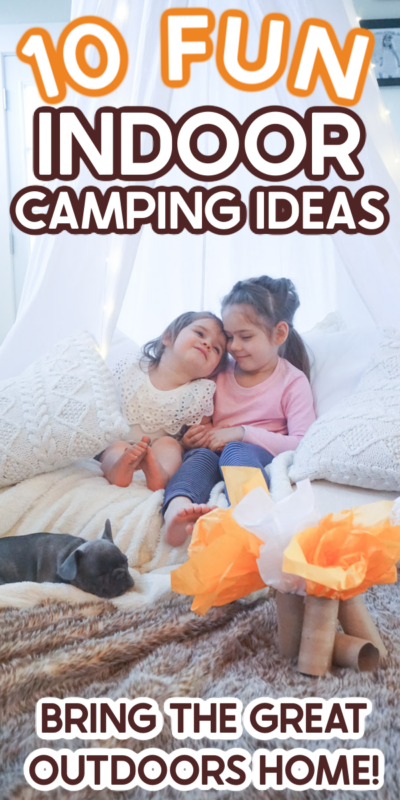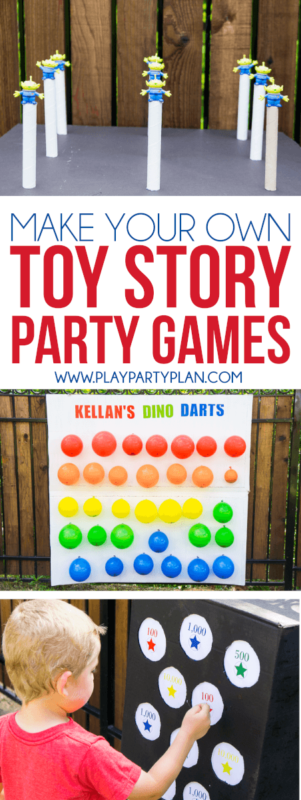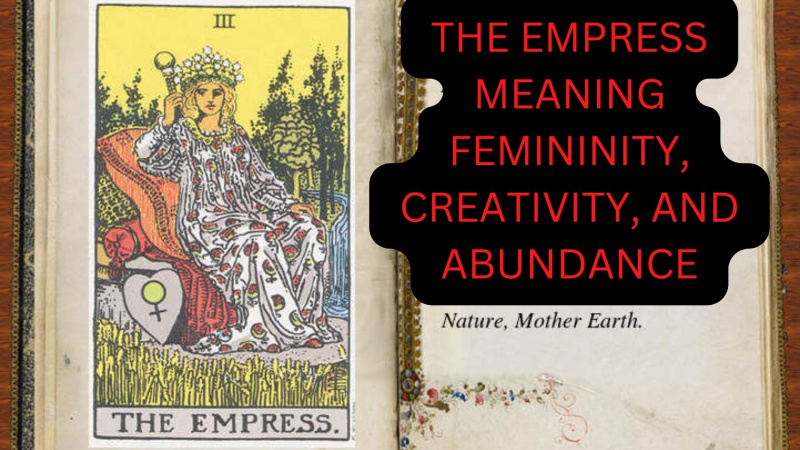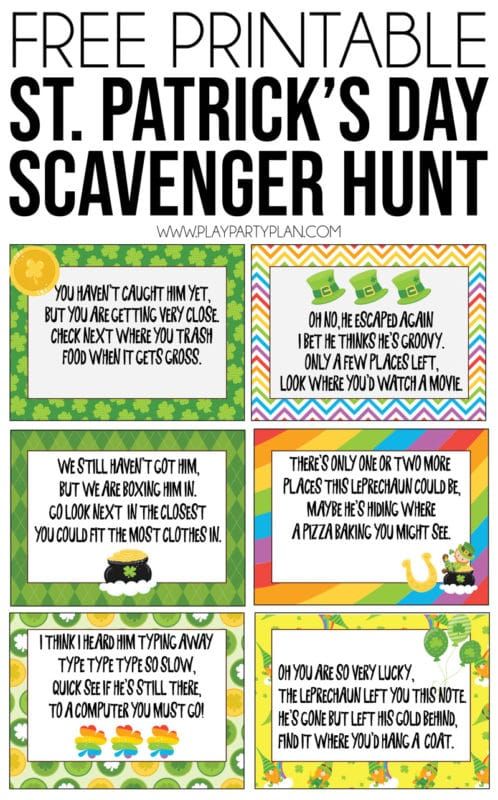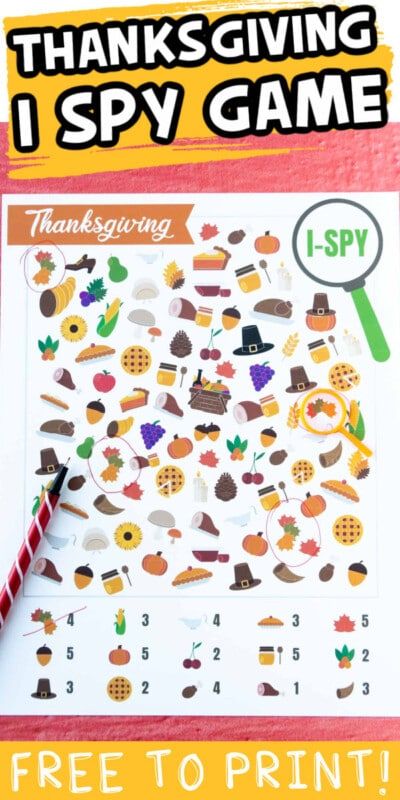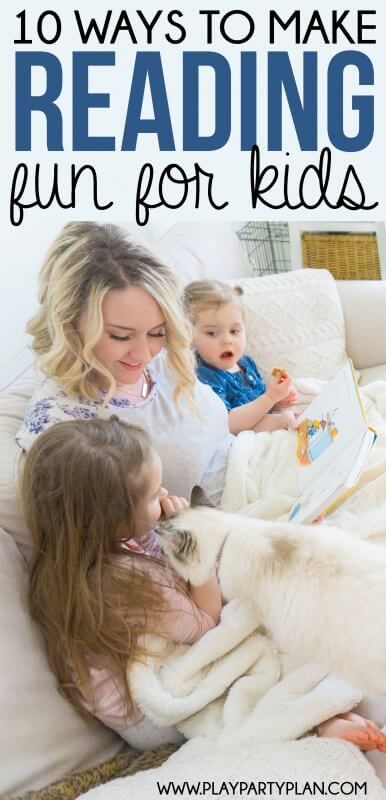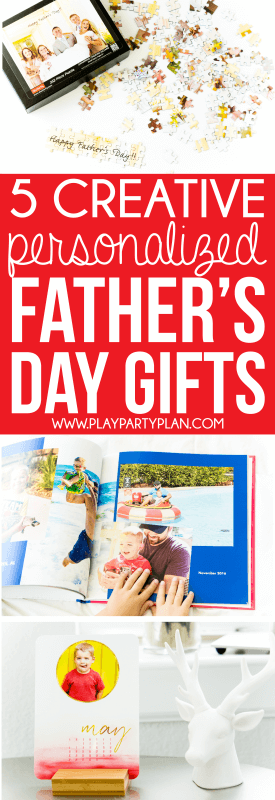필수 Cricut Maker 액세서리 등

이것은 나를 대신하여 작성한 후원 게시물입니다. 크리 컷 . 모든 의견은 100 % 내 것입니다.
Cricut Maker 구입을 고려 중이거나 구입했지만 아직 사용하지 않았습니까? Cricut Maker에 대한이 가이드는 Cricut Maker로 무엇을 만들 수 있는지, 사용이 얼마나 쉬운 지, Cricut Maker가 실제로 얼마나 드는지, 그리고 돈을 최대한 활용하기위한 비용 절감 팁을 더 잘 이해하는 데 도움이 될 것입니다!
Cricut Maker에 대해 묻고 싶었던 모든 질문에 대한 답을 찾고 그것이 귀하에게 적합한 지 알아보십시오!

나는 내 크리 컷 메이커 이후로 계속 몇 년 전에 얻었습니다 . 그리고 나는 그들을 사기 위해 꽤 많은 사람들을 팔았습니다.
그리고 그 이후로 상당수의 사람들이 구매하는 동안 아직 실제로 사용하지 않았다고 말했습니다. 그 중 일부는 Cricut Maker를 1 년 이상 상자에 담았습니다.
그 이유에 대해 이야기를 나눴는데, 사람들이 기계가 약간 압도적이고 심지어 위협적이라는 것을 깨달았습니다.
나는 실제 정보를 뒷받침하지 않고 Cricut Maker가 얼마나 멋진 지에 대한 이러한 웅장한 아이디어를 그들에게 제공함으로써 모든 사람들을 실패한 것 같습니다.
그럼 오늘의 게시물은?
오늘의 게시물은 모두 Cricut Maker에 대한 것입니다. 제가 제품을 구입했거나 이에 대해 생각하고있는 사람들로부터 자주 묻는 질문에 대한 것입니다.
Cricut Maker가 뭔지 모르시 겠다면 제가 쓴이 글부터 시작해보세요 Cricut Maker가 무엇인지 . 그러면 구체적인 내용으로 넘어 가기 전에 제가 말하는 내용을 잘 이해할 수 있습니다.
프로젝트
그래서 모든 사람들이 항상 묻는 첫 번째 질문 중 하나는 Cricut Maker로 어떤 종류의 DIY 프로젝트를 만들 수 있습니까? ?
아무것도 없으면 크리 컷 메이커 실제로 만들고 싶은 것을 만들 수 있습니다. 그렇다면 아마 얻을 이유가 없을 것입니다.
다행히 Cricut Maker는 매우 간단한 것을 포함하여 약 백만 가지의 Cricut 프로젝트 , 그래서 문제가되지 않을 것 같습니다.
과거에 나는 모든 것을 일치하는 디즈니 셔츠 ...에 펠트 배너 ...에 사용자 정의 나무 퍼즐 (그들은 큰 선물을합니다!). 하지만 제 블로그를 읽어 보셨다면 이미 그 모든 프로젝트를 본 적이있을 것이므로 다른 몇 가지 작업에 대해 이야기 해 보겠습니다.
Cricut Maker는 다른 Cricut 기계가 만들 수있는 거의 모든 것을 만들 수 있습니다. Cricut Access에서 사용할 수있는 사전 제작 된 프로젝트 중 일부를 보여주는 짧은 비디오를 아래에 모아서 어떤 유형의 DIY 프로젝트를 만들 수 있는지 알 수 있습니다.
그리고 그것들은 모두 미리 만들어진 템플릿이며 물론 사용자 정의를 원하지 않는 한 창의력이 필요하지 않습니다!
난이도?
제가 많이 듣는 또 다른 인기있는 질문은 사용하기 쉬운 Cricut Maker입니다 ?
뭘 만들고 싶은지에 따라 달라지기 때문에 부담스러운 질문이라고 생각하지만, 모두가 답을 원하는 질문이라는 것을 알고 있으므로 여기에 제 답변이 있습니다.
예, 특히 Cricut Design Space를 사용하여 자신 만의 디자인을 만들거나 Cricut Access에서 미리 만들어진 디자인을 사용할 계획이라면 Cricut Maker를 사용하기가 쉽습니다.
카드, 티셔츠, 비닐 프로젝트, 종이 장식 등을 문자 그대로 몇 분 안에 만들 수 있습니다. 과거에 사용했던 다른 절단기와 달리 Cricut Maker가 올바르게 절단하는 데 문제가 없었습니다.
재봉, 엠보싱, 제판, 잉크 및 기타 Maker로 할 수있는 모든 작업에 뛰어 들고 싶을 때 상황이 조금 더 복잡해 지지만 기계로서 매우 직관적이고 사용하기 쉽습니다.
약간의 학습 곡선이 있지만 일단 기본 사항을 익히면 이러한 기본 사항에 쉽게 추가 할 수 있습니다.
운 좋게도 기계의 모든 요소를 안내하는 수많은 튜토리얼, 블로그 게시물 및 비디오가 있습니다.
Cricut 디자인 공간
제가 많이받는 또 다른 질문은 소프트웨어가 프로젝트를 만드는 방법을 배우기 쉬운 경우 . Cricut Maker와 함께 사용되는 소프트웨어는 Cricut Design Space이며 예, 사용하기가 매우 쉽고 항상 개선되고 있습니다!
꽤 쉽다고 다시 말씀 드리는 대신, Cricut Design Space에서 몇 가지를 만드는 비디오에 대한 빠른 연습을 통해 사용이 얼마나 빠르고 쉬운 지 보여 드리겠습니다!
Adobe Illustrator, Photoshop 등과 같은 프로그램에서 디자인 한 자신 만의 SVG 파일을 Cricut Design Space에 바로 업로드하여 잘라낼 수도 있습니다.
기계의 차이점
계속 나아가 자. 내가 항상 듣는 다음 질문은 내 컴퓨터를 업그레이드해야하나요 ? Cricut Explore Air 2와 Cricut Maker의 차이점은 무엇입니까?
Cricut은 Cricut Maker를 지속적으로 개선하고 업그레이드하기 때문에 그 대답은 항상 변하는 것 같습니다.
하지만 Cricut Expression이나이 중 하나가 있다면 단종 된 Cricut 기계 , 예 – 업그레이드하십시오.
Cricut Explore Air 2가있는 경우 원하는 제품에 따라 답이 달라집니다. Cricut Maker가 Explore Air 2와 어떻게 다른지 계속 읽으십시오.
적응 형 도구 시스템
첫 번째이자 가장 큰 차이점은 Cricut Maker가 Cricut Explore Air 2와는 완전히 다른 블레이드 시스템을 사용한다는 것입니다. Cricut을 위해 특별히 설계된 적응 형 도구 시스템을 사용하여 지속적으로 새로운 도구와 업그레이드를 추가 할 수 있습니다. .
또한 직선, 곡선, 물결 또는 소용돌이를하든 상관없이보다 정확한 절단을 얻을 수 있도록 설계되었습니다. 직선 블레이드가 아닌 적응 형 도구 시스템을 사용하는 도구는 회전, 회전 및 회전 할 수있는 휠입니다.
반면에 Cricut Explore Air 2는 다른 깊이의 기본 기계 블레이드 만 허용합니다. 자르고, 쓰고, 점수를 매길 수있는 네 가지가 있습니다. 그리고 절단 능력은 Cricut Maker에 비해 매우 제한적입니다.
Cricut은 자르고, 만들고, 더 많은 일을 할 수있는 Cricut Maker를위한 새로운 도구를 지속적으로 제공합니다. 다음은 몇 년 전 출시 이후 추가 된 몇 가지 제품입니다.
- 미세 디보 싱 팁 – 프로젝트에 선명하고 디테일 한 디보 싱을 추가하는 데 사용
- 물결 모양의 블래 드 이다 – 인기있는 재료에 재미있는 물결 모양 가장자리 추가
- 천공 블레이드 – 추첨 티켓, 카드 등과 같은 프로젝트에 티어 오프를 신속하게 추가
- 칼 날 – 가죽, 목재, 마분지, 공예 용 폼 등과 같은 두꺼운 재료를 많이 자릅니다.
- 조각 팁 – 보석 등에 독특한 디자인 조각
Cricut이 Cricut Maker를 위해 항상 새로운 것을 출시하는 것처럼 느껴져서 기계의 성능이 향상됩니다!
스마트 블레이드 조정
내가 언급 한 적응 형 도구 시스템을 기억하십니까? 또 다른 멋진 기능은 프로젝트를 만들 준비가되었을 때 Cricut Design Space에서 선택한 재료에 맞게 자동으로 조정된다는 것입니다.
Cricut Explore Air 2에는 절단 대상에 따라 블레이드 설정을 수동으로 조정해야하는 작은 다이얼이 있습니다. 정직하지만 훌륭하지는 않습니다. 기계에서자를 수있는 모든 재료가 다이얼에 나열되어 있지 않으므로 다른 사람이 해당 재료에 대한 완벽한 설정을 알아 냈는지 추측하거나 인터넷 검색을하는 경우가 있습니다.
반면에 Cricut Maker를 사용하면 프로젝트를 만들 때 자르고있는 재료를 선택할 수 있으며 (다른 재료 옵션에서) Maker에게 사용할 설정을 알려줍니다. 다이얼이 없습니다.

특히 Cricut 재료를 사용하는 경우 대부분의 경우 그 자리에 있음을 알았습니다. Cricut 재료 이외의 재료를 사용하는 경우 전체를 자르기 전에 재료의 작은 조각을 테스트하는 것이 좋습니다. 특히 발사 나무와 같이 더 비싼 재료 인 경우에는 더욱 그렇습니다.
절단 할 수있는 재료
두 기계의 또 다른 큰 차이점은 절단 할 수있는 재료의 수입니다. 이것은 적응 형 도구 시스템과 함께 진행됩니다. Cricut은 자르고 다양한 작업을 수행 할 수있는 새로운 도구를 지속적으로 출시하고 있습니다.
아직 Cricut Maker가자를 수있는 모든 재료의 포괄적 인 목록을 보지 못했지만 웹 사이트에는 Explore Air 2의 100 개 이상의 재료에 비해 300 개 이상의 재료가 나와 있습니다. 전체 재료 목록이 나와 있지 않을 수 있지만 Cricut Maker는 확실히 더 많은 재료를 자르고 계속 개선 될 것입니다.
따라서 Explore Air 2가 지금 잘라낼 수있는 100 개 이상의 재료 목록은 100 개 이상으로 유지되지만 Cricut Maker 목록은 계속 증가 할 것입니다.

재봉 기능
나는 재봉사가 아니지만 바느질을한다면 Cricut Maker가 갈 길이라는 것을 알고 있습니다. 로터리 블레이드 + 패브릭 그립 매트를 사용하면 패턴을 자르고, 패브릭을 자르고, 패브릭을 표시하고, 재봉에 너무 많은 시간이 걸리는 모든 종류의 작업을 할 수 있습니다!
Cricut Maker로 재봉하는 데 좋은 팁이 필요하다면 내 친구 Alicia가 Cricut 재봉의 여왕입니다. 이 모든 것 좀 봐 Cricut 재봉 프로젝트 !
가격
두 기계의 또 다른 큰 차이점은 가격입니다. Cricut Explore Air 2는 정기적으로 $ 249에 판매되고 Cricut Maker는 현재 $ 399에 판매됩니다. 여기에서 판매 중 329 달러.
그것은 분명히 가격면에서 상당히 큰 차이이지만 위에서 언급했듯이 Cricut Maker는 항상 더 똑똑해지는 스마트 커팅 머신이고 Explore Air 2는 그 자체입니다. 좋은 기계지만 더 나아지지는 않을 것입니다.
추가 $ 150를 감당할 수 있다면 Cricut Maker를 Explore보다 훨씬 더 많은 프로젝트에 사용할 수있는 다양성과 능력 때문에 강력히 추천합니다.
그렇지 않으면 Cricut Explore Air 2도 좋은 기계이며 솔직히 말해서 Cricut Explore로 만들 수있는 것 . 그게 내가 메이커를 받기 전에 사용한 전부입니다.
그리고 판매를 지켜보십시오 – Cricut은 특히 휴일과 블랙 프라이데이와 같은 큰 쇼핑 날에 할인을받을 수있는 판매를 정기적으로하고 있습니다!
여전히 어떤 기계를 고를 지 잘 모르겠다면 제 친구 Cori가 귀하에게 적합한 Cricut 기계 도움이 될 것입니다!
Cricut Maker 애드온
제가 정기적으로 본 또 다른 질문은 Cricut Maker의 실제 비용은 얼마입니까? ? 상자에서 꺼내 자마자 사용할 수 있습니까? 또는 어떤 추가 기능이 있어야합니까? ?
저는이 문제를 분석하고 각 질문에 개별적으로 답할 것입니다.
포함 된 내용
Cricut Maker와 함께 제공되는 항목부터 시작하겠습니다. 기계를 사다 번들 중 하나가 아닙니다.
- Cricut Maker 기계
- 회전 블레이드 + 드라이브 하우징
- 프리미엄 파인 포인트 블레이드 + 하우징
- 가는 펜, 검정
- 12 × 12 FabricGrip 기계 매트
- 12 × 12 LightGrip 기계 매트
- 환영 책
- USB 케이블
- 전원 어댑터
- Cricut Access 무료 평가판 멤버십 (신규 구독자 만 해당)
- 25 개의 재봉 패턴을 포함하여 50 개의 무료 준비 프로젝트
- 실습 프로젝트 자료
이것이 바로 상자에서 바로 수많은 프로젝트를 만들기 시작하는 데 필요한 모든 것입니다. 물론 더 많은 프로젝트를 만드는 데 도움이되는 추가 블레이드, 액세서리 등이 있지만 Maker와 함께 제공되는 것은 확실히 시작하기에 충분합니다.
필수 추가 기능
상자에 들어있는 것은 시작하기에 충분하지만 Cricut Maker를 정기적으로 사용하려는 경우, 이것이 제 개인 필수 아이템입니다. 이를 통해 몇 분 안에 수백 개의 프로젝트를 만들 수 있습니다.

Cricut StandardGrip 매트 – 상자에는 LightGrip 및 FabricGrip 매트가 모두 제공되지만 StandardGrip 매트도 함께 구입하거나 매트 팩 하나를 포함합니다. 저는 대부분의 프로젝트에 StandardGrip 매트를 사용합니다.
할로윈 진실 또는 감히 질문
크리 컷 펜 – 저는 카드, 봉투와 같은 것들에 펜을 사용하고 프로젝트에 손글씨를 추가하는 것을 좋아합니다. 기계에는 검은 색이 있지만 색이 더 재미 있기 때문에 컬러 펜 세트도 구입하는 것이 좋습니다!
크리 컷 위더 –이 목록에 꼭 있어야하는 것이 하나 있다면 그것은 Cricut 제초기입니다. 종이, 비닐, 가죽 또는 기타 어떤 것을 절단하든 Cricut 제초기는 디자인을 손상시키지 않고 모든 작은 조각을 골라내는 데 도움이됩니다. 저렴하고 필수적입니다. 하나를 잃어 버리거나 잃어버린 경우를 대비하여 두 개를 사고 싶을 수도 있습니다. 당신은 또한 세트를 살 수 있습니다 기본 잡초 도구 다른 도구도 원한다면 제초기를 포함합니다.
크리 컷 나이프 블레이드 – 다른 블레이드는 포함하지 않았지만 Cricut Maker를 최대한 활용하려면 나이프 블레이드가 필수적이라고 생각합니다. 나이프 블레이드를 사용하면 폼 보드, 발사 단어, 마분지, 가죽 등과 같은 두꺼운 재료를 절단 할 수 있습니다. 절단 능력에있어 게임 체인저가 될 것입니다.
Cricut Scoring Stylus (또는 휠) – 많은 종이 프로젝트를 계획하고 있다면 어떤 종류의 채점 도구가 가장 좋은 친구가 될 것입니다. Cricut Explore에 사용했던 이전 스코어링 스타일러스를 사용하지만 업데이트 된 득점 휠 Cricut Maker의 경우-스코어링 휠이 더 좋지만 둘 중 하나가 작동합니다. 여기에 둘의 좋은 비교 .
Cricut 액세스 – 아래 섹션에서 Cricut Access가 무엇이며 이것이 필수적인 이유에 대한 전체 글을 참조하십시오.
측정 테이프 – 아직 가지고 있지 않다면 하나 사십시오. 제 공예실에는 항상 Cricut Maker와 함께 사용하는 두 개가 있습니다. 셔츠를 측정하고 프로젝트를 중앙에 배치하는 등의 작업에 사용합니다.
가위 – 좋습니다. 이것은 자명하지만 어떤 사람들은 Cricut Maker가 절단기이기 때문에 아무것도 자르지 않아도 될 것이라고 생각합니다. 사실이 아닙니다.자를 재료 등을 크기에 맞게 트리밍해야합니다.
잘라낼 것 –이 모든 것이 여러분이 만들고자하는 것에 달려 있기 때문에 여기에 특정한 것을 넣지 않았습니다. 제가 가장 좋아하는 재료로는 Cricut Everyday Iron On, Cricut Patterned Vinyl, Cricut felt 및 Cricut Cardstock이 있습니다. 그들은 카드와 파티 장식에 사용하기에 매우 재미있는 라이센스 종이 팩을 많이 가지고 있습니다!
프로젝트 아이디어 – 무엇을 만들 것인지에 대한 아이디어를 얻을 수있는 곳이 필요한 경우 (위의 동영상에서 아무것도 보지 못한 경우) 시작하는 데 도움이되는 25 가지 맞춤 선물 아이디어가 있습니다. 그런 다음 노트북을 들고 아이디어를 적기 시작하십시오. 집에 돌아와서 할 수있는 일이 없을 때 사진을 찍으세요. Pinterest에서 무료 SVG 파일 및 프로젝트 아이디어를 검색하세요.
다른 모든 것을 확인할 수 있습니다. 여기 Cricut 액세서리 하지만 특정 기능을 사용할 계획이 없다면 먼저 필수 목록을 고수 한 다음 새로운 도구를 사용할 목적을 알고 나면 업그레이드 할 것입니다.
아 그리고 제가 항상 사람들에게 추천하는 유일한 것은 Cricut EasyPress 2 하지만 대부분 제가 개인적으로 사랑하기 때문에 다리미보다 사용하기가 훨씬 쉽습니다. 더 쉽고 다림질이 더 오래 유지됩니다. 하지만 다시 말하지만, 필수품은 아닙니다. 가지고 있으면 정말 정말 좋습니다.
Cricut 액세스
위에서 간단히 언급했지만 Cricut 액세스 100,000 개가 넘는 이미지, 수백 개의 글꼴 및 수많은 프로젝트를 Cricut Design Space에서 사용할 수 있도록 준비된 데이터베이스입니다. 멤버십을 원하지 않는 경우 임시로 일부 항목에 대한 비용을 지불 할 수도 있지만, Cricut을 정기적으로 사용할 계획이라면 Cricut Access가 확실히 좋은 방법입니다.
다음 세 가지 멤버십 옵션 중 하나를 선택할 수 있습니다.
- 월간 멤버십 ($ 9.99 / 월)
- 연간 회원 ($ 95.88 / 년)
- 프리미엄 멤버십 ($ 119.88 / 년)
세 가지 멤버십 모두 모든 Cricut Access 이미지, 프로젝트 및 글꼴을 무제한으로 사용할 수있을뿐만 아니라 모든 Cricut.com 구매시 10 % 할인, 프리미엄 라이선스 글꼴 10 % 할인, 우선 회원 케어 라인에 대한 액세스를 제공합니다.
프리미엄 멤버십은 한 단계 위를 차지하고 다른 두 가지 혜택보다 몇 가지 더 많은 혜택을 제공합니다. 라이선스 글꼴과 이미지는 최대 50 % 할인되고 $ 50 이상 주문시 무료 이코노미 배송이 가능합니다.
세 가지를 비교할 수 있습니다. 여기에서 Cricut Access 멤버십 .
실제 비용
Cricut Maker에서 사용할 수있는 모든 액세서리, 재료 및 기타 모든 것에 압도 당하지 마십시오. 많이 있습니다.
시작 기계 자체 , 위의 필수 목록 및 특정 요구 사항에 맞는 추가 항목. 처음 구입했을 때 약간 미쳤고 사용할 계획없이 구입했기 때문에 많은 도구가 아직 포장 상태에 있습니다.

그러니 나처럼되지 마세요. 미쳐 버리지 말고 현명하고 필요한 것을 얻고 사용하고 컬렉션을 구축하십시오.
기계와 위에 나열된 모든 필수품을 정상 가격으로 구입하는 경우 여기에 비용 및 실제 총액 (측정 테이프, 가위 및 아이디어는 포함되지 않음)이 나와 있습니다. 집에있는 것으로 가정합니다. 이미!)
- 크리 컷 메이커 -399 달러
- 부속품 – 구매하는 패키지에 따라 $ 100- $ 150
- Cricut 액세스 -95.98 달러
총 비용 = 실제 비용 $ 500-550 + Cricut Access의 경우 연간 $ 95.98.
팁: Cricut Access를 사용할 예정이라면 기계와 액세서리를 구입하기 전에 구입하여 10 %를 절약 할 수 있습니다!
Cricut Maker 번들
돈을 최대한 활용하는 또 다른 좋은 옵션은 기계 자체 대신 Cricut Maker 번들 중 하나를 구입하는 것입니다. 번들은 일반적으로 기계와 함께 위에 나열된 필수 품목 중 일부와 Maker와 함께 사용할 다양한 재료와 함께 제공됩니다.
다음은 현재 사용 가능한 번들 옵션 중 일부입니다. 번들을 구매하면 개별 구매에 비해 수백 가지를 절약 할 수 있습니다!
- Cricut Maker + Essentials 번들 – 휴대용 트리머, 기본 도구 세트 (제초기 포함), 표준 그립 매트 (필수품!), 전사 테이프 및 비닐 샘플러 팩 2 개 포함
- Cricut Maker + Everything Materials 번들 – 멀티 펜 세트 (필수품!), 제초기 도구 (필수품!), 스크레이퍼 및 주걱 세트, LightGrip 커팅 매트, 전사 테이프, 비닐, 다리미 등을 포함한 11 가지 재료 팩 포함
값
마지막으로, 제가 항상 묻는 마지막 질문은 그만한 가치가있는 Cricut Maker입니다 ?
당신이 그것을 사용할 거라면 솔직하게 말하겠습니다 – 예.
다른 것과 마찬가지로 사용하지 않을 경우에는 안됩니다.
그러니 이미 창조주가 있으시다면 부탁을 들어주세요. 상자에서 꺼내서 정말 간단한 미리 디자인 된 프로젝트를 선택하고 프로젝트에 포함 된 지침에 따라 무언가를 만드십시오.
무엇이든 만드세요 – 그게 뭔지 상관 없어요 기계에 대한 두려움을 극복하고 무언가를 만드십시오.
그렇지 않다면 기계를 사서 상자에서 꺼내 사용하십시오! 집에 장식을 추가하고, 구입하는 대신 자신 만의 셔츠를 만들고, 직접 만든 선물을 만들고, '손으로 쓴'감사 카드를 보내십시오.
그만큼 크리 컷 메이커 당신의 삶에 약간의 수제, 교활하고 창의성을 쉽게 추가 할 수있는 능력을 제공합니다.